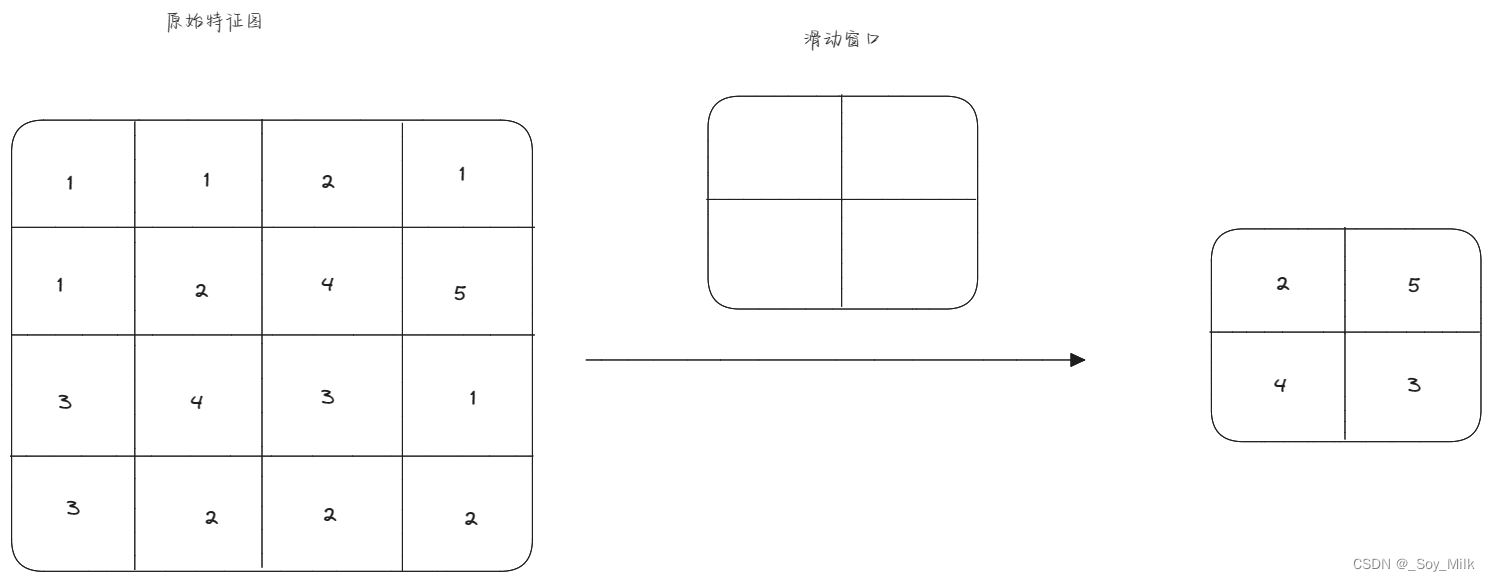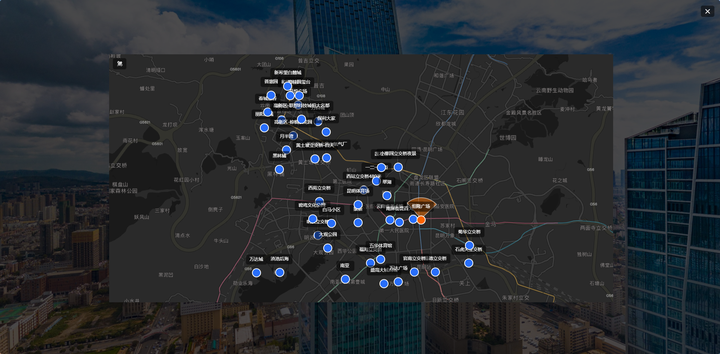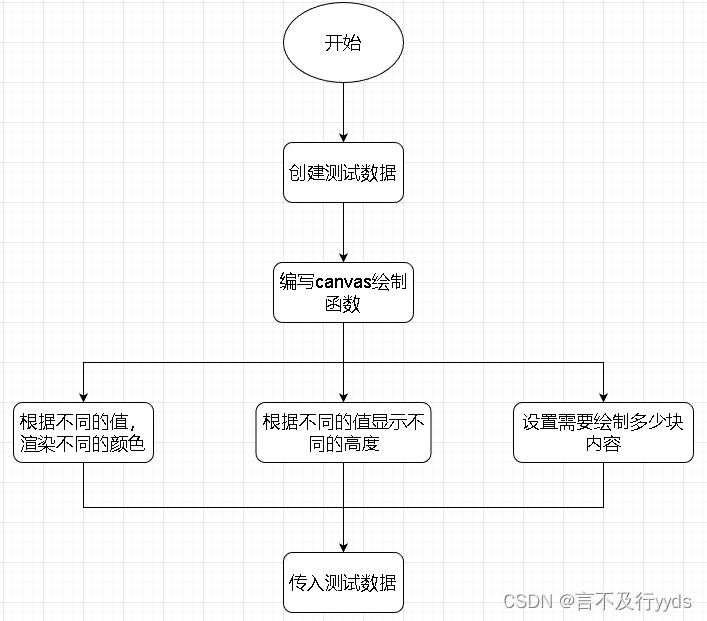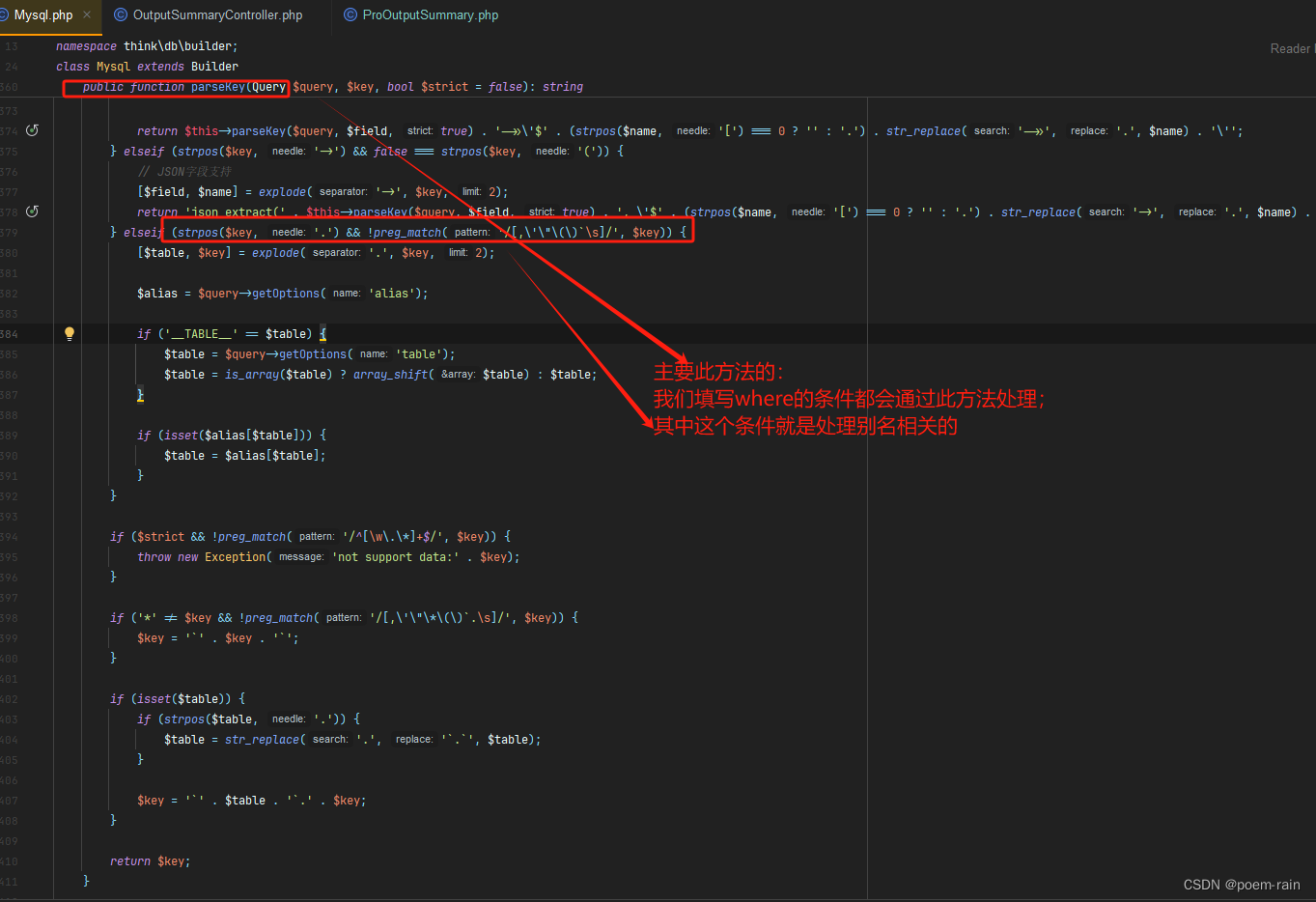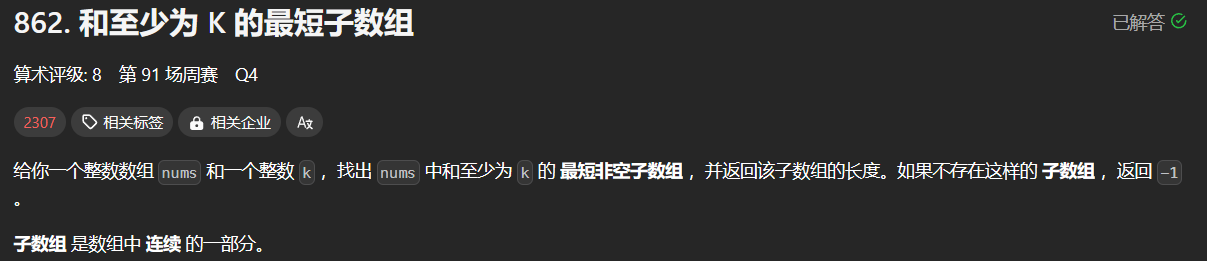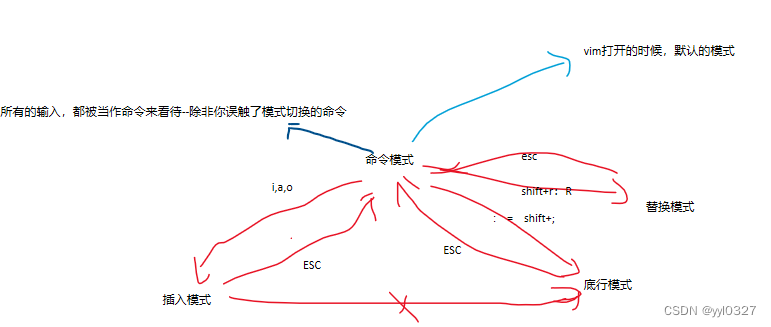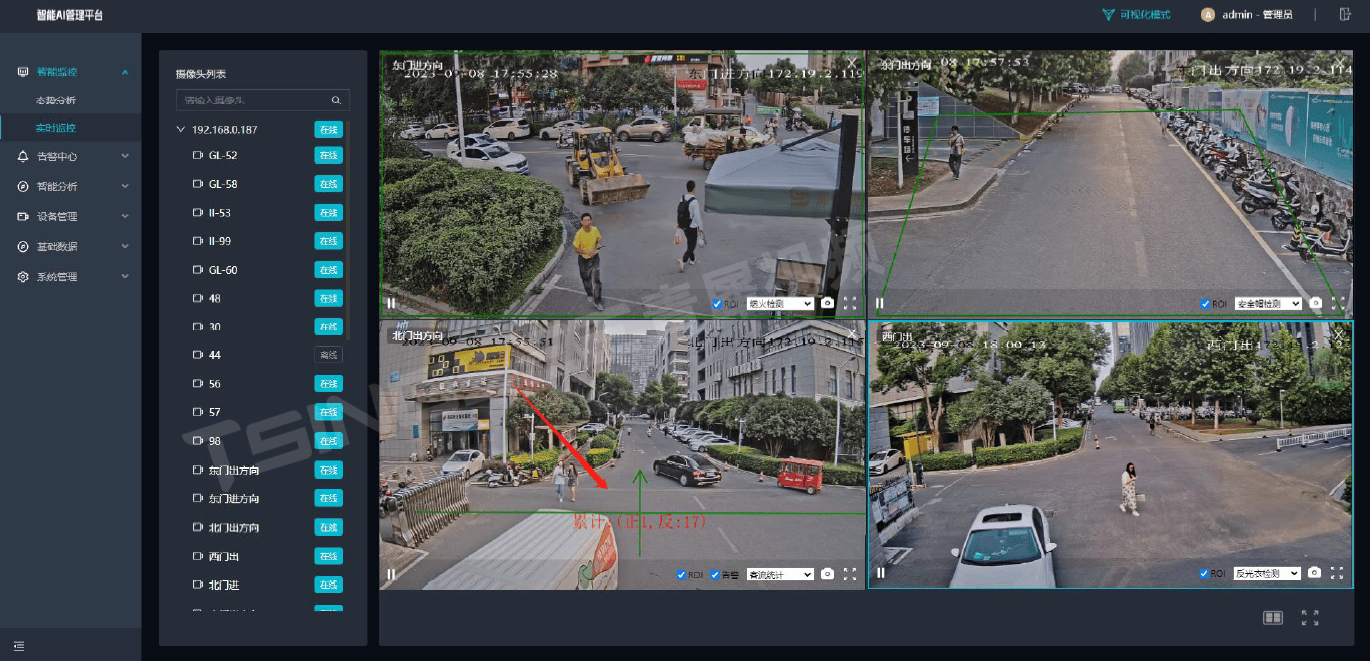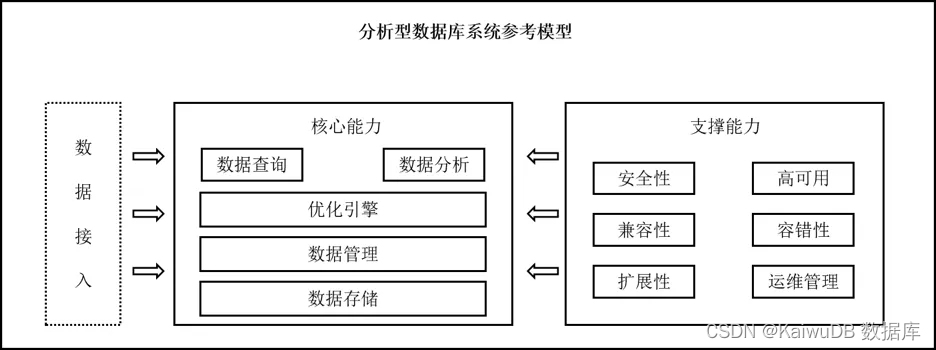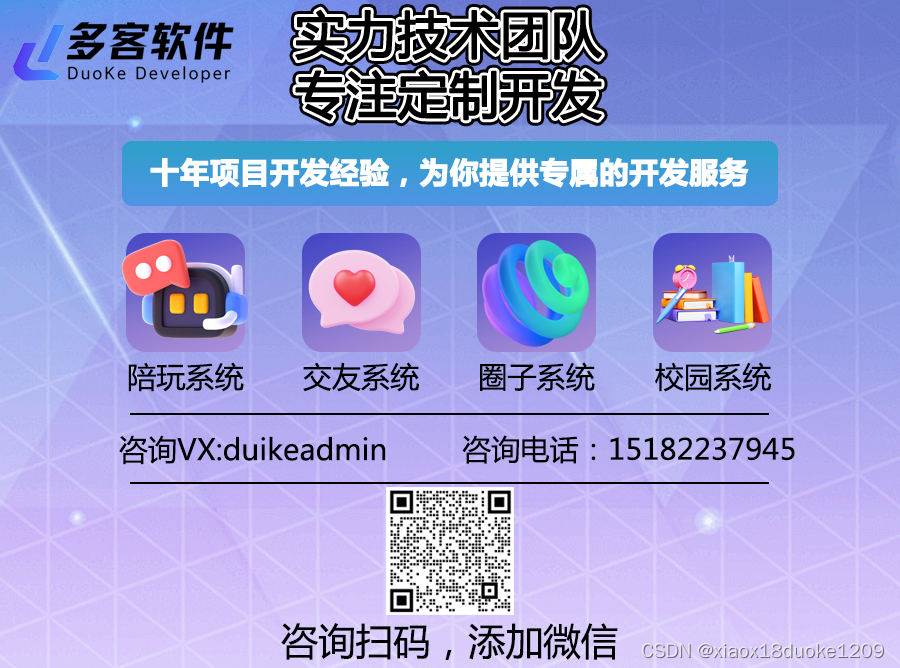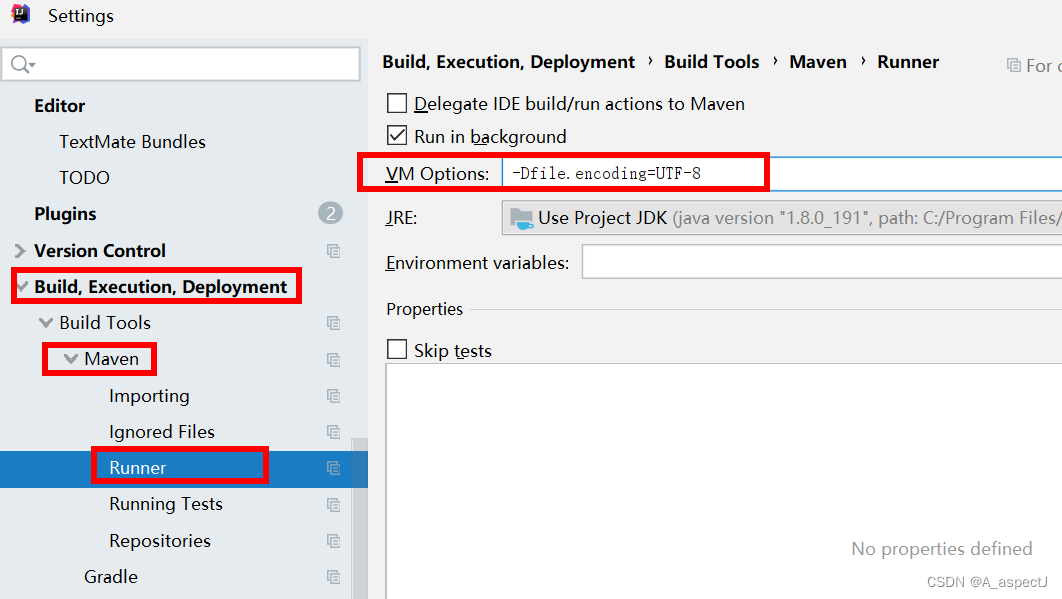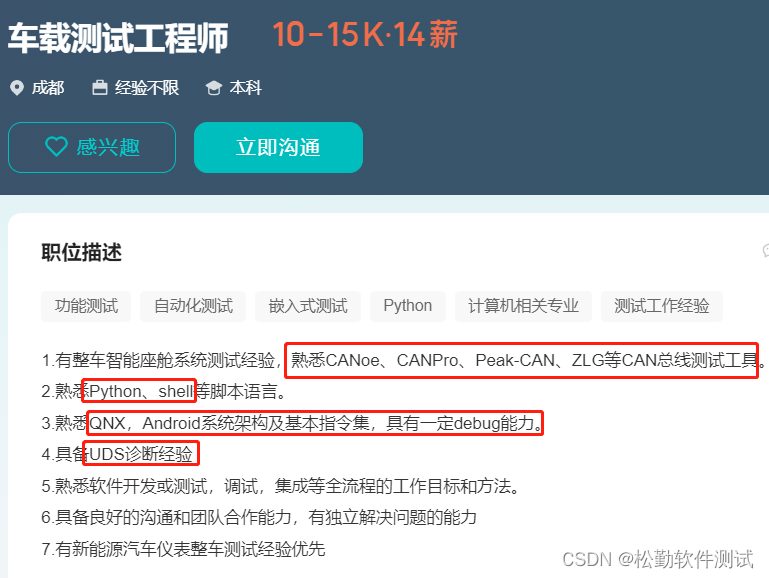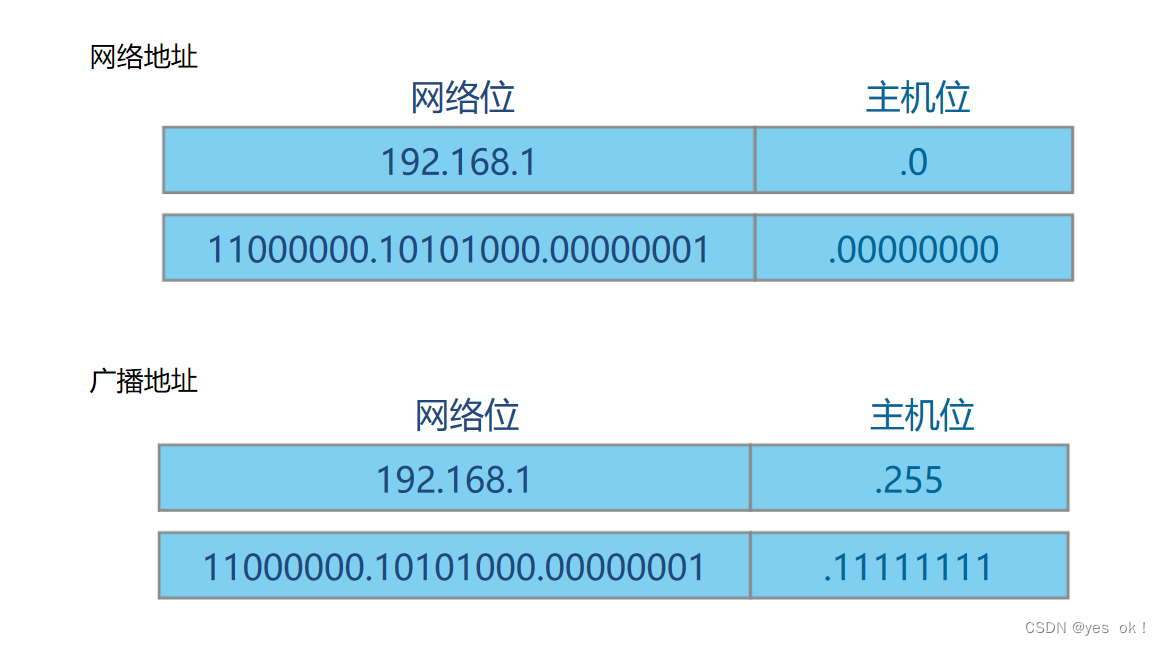(13) 分析
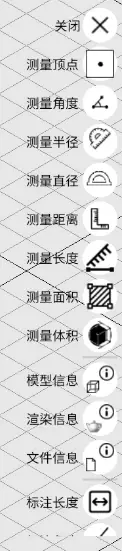
图 280 分析工具栏-1
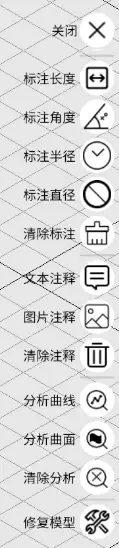
图 281 分析工具栏-2
① 分析工具栏包括测量、信息、标注、注释、分析功能。
② 测量顶点、角度、半径、直径、距离、长度、面积、体积。
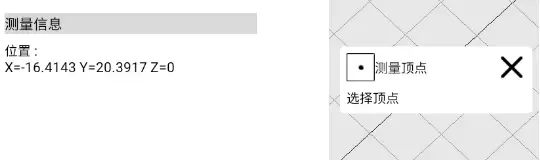
图 282 测量顶点
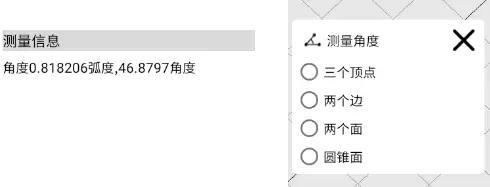
图 283 测量角度
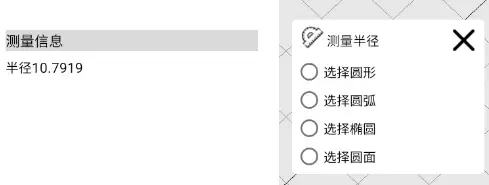
图 284 测量半径
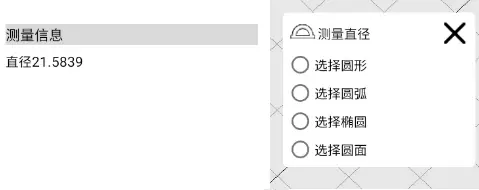
图 285 测量直径
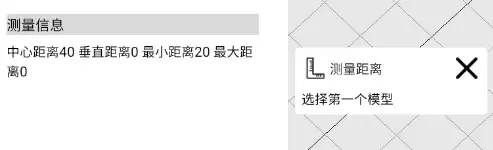
图 286 测量距离
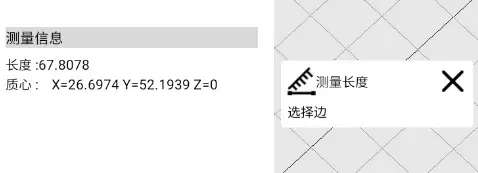
图 287 测量长度
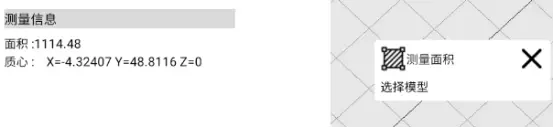
图 288 测量面积
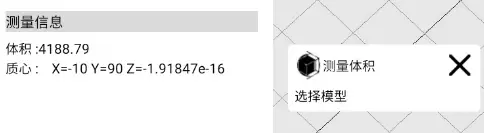
图 289 测量体积
③ 查看模型信息、渲染信息、文件信息。
④ 标注长度、角度、半径、直径;清除标注。
⑤ 文本、图片注释。
⑥ 分析曲线、曲面,生成曲线曲率分布图和曲面曲率分布图;清除分析结果。
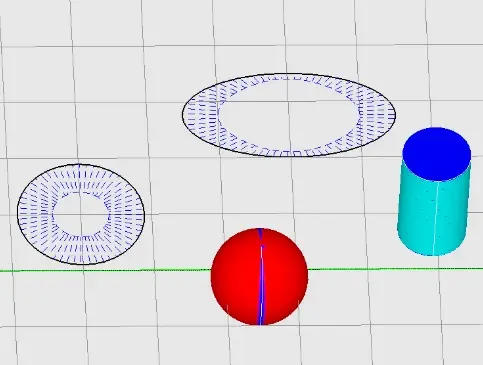
图 290 分析曲线曲面曲率
⑦ 修复模型,选择需要修复的模型,修复。在使用不同建模工具处理模型时,如果失败或者错误了,可以尝试用修复模型工具修复模型,修复后再次尝试。例如倒圆角、倒直角、布尔、挖空等失败。
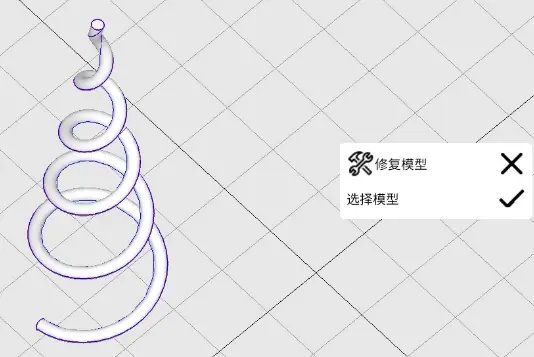
图 291 修复模型-1

图 292 修复模型-2
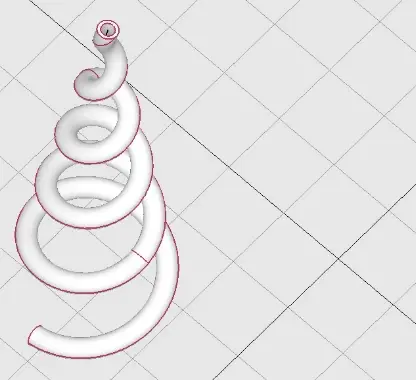
图 293 修复模型-3
(14) 灯光和相机

图 294 灯光相机工具栏
① 灯光和相机是渲染过程中需要用到,创建完成灯光和相机后,会在灯光列表和相机列表多出一个灯光和相机,可以通过灯光列表和相机列表打开灯光编辑器和相机编辑器修改具体参数。更多可以参见另一篇文章《简单的渲染》相关部分。
② 环境光源,选择环境光的放置的位置。环境光源对场景中模型的光照效果影响和放置位置没有关系,即场景中所有模型都会受到相同光照影响,此处放置位置只是为了找到一个合适的位置放置环境光源灯光模型。
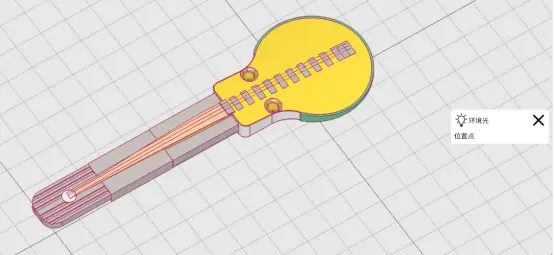
图 295 添加环境光
③ 目标光源,选择目标光源的位置点;选择目标光源的目标点。目标光源按照圆锥模型影响场景中模型的光照效果。模型距离位置点越远,光照效果影响越小;模型偏离位置点和目标点方向越远,光照效果影响越小。

图 296 添加点光源
④ 方向光源,选择方向光源起始点;选择方向光源终止点。方向光源对场景中模型的光照效果影响和放置位置没有关系,和起始点与终止点确定的方向有关系,即场景中所有模型都会受到这个方向相同光照影响。
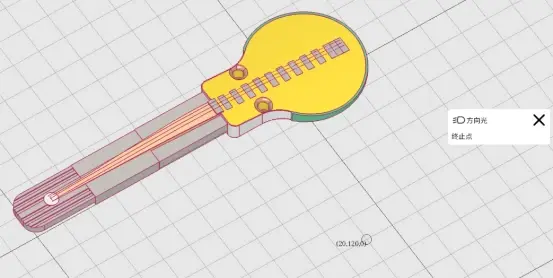
图 297 添加方向光
⑤ 位置光源,选择位置光源的位置。位置光源以光源位置为中心,影响各个方向的模型,距离越远影响越小。
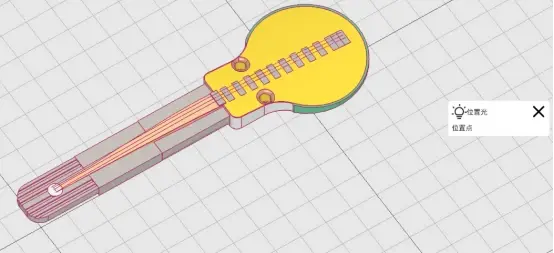
图 298 添加位置光
⑥ 添加相机,指定相机的位置和观察方向,添加一个相机。
⑦ 保存相机,保存当前视角对应的相机到相机列表。列表列表会多出一个相机,相机列表中的相机参见常用工具栏-资源-相机列表部分。
更多关于APP内容可以跳转到OCC中文网 https://www.opencascade.cc/c/course/epaicad/61 查看。